Was ist Microsoft-Excel? So verwenden Sie Excel, Tipps und Tricks
Veröffentlicht: 2022-09-13Excel gehört zu den beliebtesten Softwareprogrammen, die Microsoft anbietet. Es ist Teil der Microsoft 365-Suite (früher bekannt als Office 365) und Excel ist eine Tabellenkalkulationssoftware mit einer verlockenden Auswahl an Funktionen und Funktionen. Es ist nicht nur Excel, eine Anwendung zum Speichern und Organisieren von Daten in Blättern und Zellen, sondern auch eine „Was-wäre-wenn“-Maschine, die mit diesen Daten verschiedene Berechnungen durchführen kann.
Dieser Artikel ist ideal für Sie, wenn Sie ganz neu bei Microsoft Excel sind. Dieser Artikel hilft Ihnen bei der Verwendung von Excel, von grundlegenden Berechnungen bis zum Erstellen von Pivot-Tabellen, dem Festlegen bestimmter Druckbereiche und dem Ändern Ihrer Ansicht.
Inhaltsverzeichnis
- 1 Was ist Microsoft-Excel?
- 2 Warum verwenden wir Excel?
- 3 Dokumente, die Sie in Excel erstellen können
- 4 Verwendung von Excel
- 4.1 Zellen
- 4.2 Spalten
- 4.3 Reihen
- 4.4 Arbeitsblätter/Tabs
- 4.5 Formeln
- 4.6 Grundbegriffe in Excel
- 4.7 Excel-Formeln
- 4.8 Grundlegende Excel-Formeln
- 5 Was sind die wichtigsten Abkürzungen?
- 6 Die wichtigsten Excel-Shortcuts sind:
- 7 So entfernen Sie Duplikate in Excel
- 7.1 Verbunden
Was ist Microsoft-Excel?
Excel ist eine von Microsoft entwickelte Excel-Tabellenkalkulationsanwendung und Teil der Office-Produktlinie für kommerzielle Anwendungen. Mit Microsoft Excel können Benutzer Daten in Tabellenkalkulationen anordnen, formatieren und berechnen.
Beim Organisieren von Daten mit Software wie Excel können Datenanalysten, Datenanalysten und andere die Analyse von Informationen vereinfachen, wenn Daten hinzugefügt oder geändert werden. Excel enthält beispielsweise mehrere Zellen oder Kästchen, die nach Spalten und Zeilen angeordnet sind. Die Daten werden in diesen Zellen gespeichert.
Excel ist Teil der Microsoft Office- und Office 365-Suiten und kann mit anderen Office-Suite-Anwendungen verwendet werden. Darüber hinaus ist die Tabellenkalkulationssoftware für Windows-, MAC OS-, Android- und iOS-Plattformen zugänglich.
Warum verwenden wir Excel?
Einfach gesagt, Excel ist der einfachste Weg, Finanzdaten zu verwalten und zu organisieren, weshalb die meisten Unternehmen Excel häufig verwenden. Es ist ein flexibles Werkzeug, das völlige Flexibilität bei der Verwendung ermöglicht.
Ein weiterer Grund für die Verwendung von Excel ist, dass es leicht zugänglich ist. Mit wenig oder gar keinem Wissen kann eine Person eine Excel-Arbeitsmappe öffnen und mit der Dateneingabe beginnen, um mit der Berechnung und Analyse von Daten zu beginnen.
Die 5 wichtigsten Gründe, warum wir Excel verwenden:
- Um Finanzdaten zu organisieren
- Kontaktdaten verwalten
- Um Informationen über Mitarbeiter zu verfolgen
- Um personenbezogene Daten zu verwalten
- Rechner werden
Dokumente, die Sie in Excel erstellen können
Sie sind sich nicht sicher, wie Sie Excel in Ihrem Unternehmen einsetzen können? Hier ist eine Liste von Excel-Dokumenten, die Sie entwerfen können:
Einkommenserklärungen Es ist möglich, die Excel-Tabelle zu verwenden, um die Verkaufsaktivitäten und die finanzielle Gesundheit des Unternehmens zu überwachen.
Bilanzen Die Bilanz ist eines der beliebtesten Dokumente, die mit Excel erstellt werden. Sie geben Ihnen einen Gesamtüberblick über die Finanzlage eines Unternehmens.
Kalender Sie können schnell einen Monatskalender in einer Tabellenkalkulation erstellen, um Ereignisse oder andere datensensible Informationen zu verfolgen.
Hier sind einige Vorlagen, die Sie erstellen könnten, insbesondere für Vermarkter.
Marketingbudgets: Excel ist ein leistungsstarkes Tool, um Budgets im Auge zu behalten. Sie können Marketingbudgets erstellen und verfolgen sowie die Ausgaben dafür mit Excel verfolgen.
Marktberichte Wenn Sie keine Marketing-Tools wie Marketing Hub haben und sich nicht sicher sind, benötigen Sie möglicherweise ein Dashboard mit all Ihren Berichten. Auch hier ist Excel ein effektives Werkzeug zum Erstellen von Marketingberichten.
Redaktionskalender Sie können mit Excel Redaktionskalender erstellen. Registerkarten machen es einfach, den Überblick über die Inhalte zu behalten, die Sie erstellen, um benutzerdefinierte Perioden zu erstellen.
Leads- und Traffic-Rechner Basierend auf seiner Rechenleistung ist Excel ein ausgezeichnetes Werkzeug zum Entwerfen aller Arten von Rechnern, einschließlich eines zur Verfolgung von Leads und Traffic.
Dies ist nur eine kleine Auswahl an Geschäfts- und Marketingdokumenten, die Sie mit Excel erstellen können. Darüber hinaus haben wir eine umfangreiche Sammlung von Excel-Vorlagen zusammengestellt, die Sie heute für Marketingprojekte, Fakturierungsprojekte, Budgetierung, Projektmanagement und vieles mehr herunterladen können.
So verwenden Sie Excel
Machen wir uns zunächst mit den Grundlagen von Excel vertraut: Zellen, Spalten, Zeilen, Arbeitsblätter/Registerkarten, Formeln und Diagramme/Grafiken.
Zellen
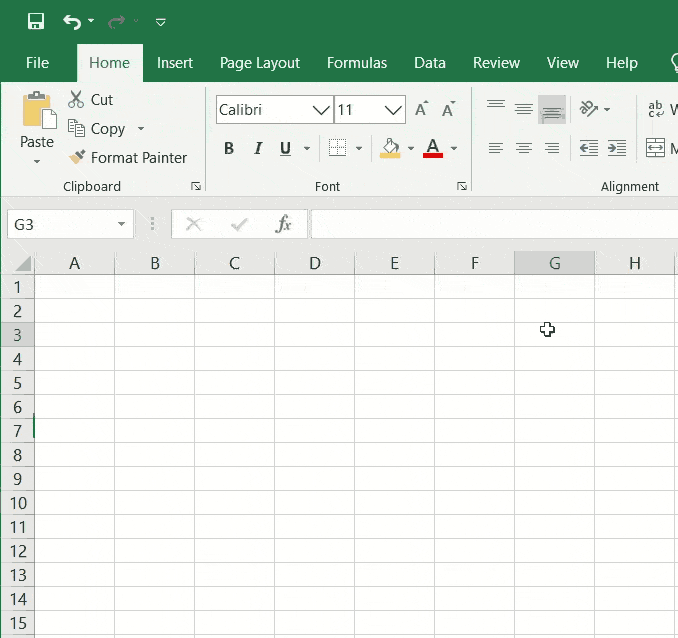
Der Begriff „Zelle“ bezieht sich auf eine Zelle in Excel als ein separates Feld innerhalb eines Arbeitsblatts oder einer Registerkarte und wird normalerweise verwendet, um entweder Text oder numerische Daten einzugeben und zu speichern. Jede Zelle erhält einen Namen, der direkt von der Spalte und Zeile abgeleitet ist, auf der sich die Zelle befindet. Wenn Sie jemals Battleship gespielt, Gitterreferenzen auf einer Karte verwendet oder Sitzplatzkarten für einen Zug/ein Flugzeug/einen Veranstaltungsort zugewiesen haben, werden Sie die Zellnamen leicht verstehen.
Eine Beispielspalte verläuft von links nach rechts ganz oben auf dem Arbeitsblatt/Register. Sie sind nach dem Alphabet beschriftet. Zeilen sind auf der linken Seite des Arbeitsblatts/Registers angeordnet und numerisch beschriftet. Wenn zum Beispiel eine A1-Zelle betrachtet wird, die sich in Zeile 1 von Spalte A befindet, oder Zeile 1 der Name der Zelle ist.
Säulen
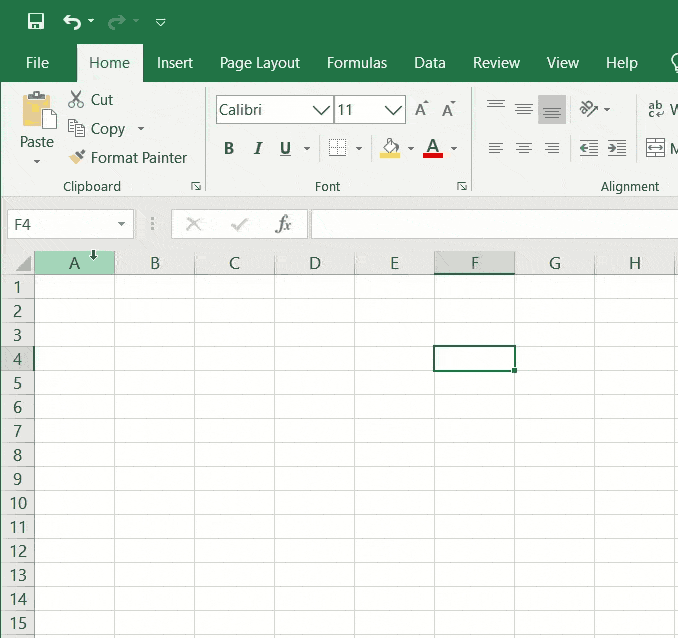
Die Spalten sind von links nach rechts ganz oben auf dem Arbeitsblatt/Register angeordnet. Sie sind nach dem Alphabet beschriftet. Jede Spalte kann als vertikaler Satz von Zellen beschrieben werden.
Reihen
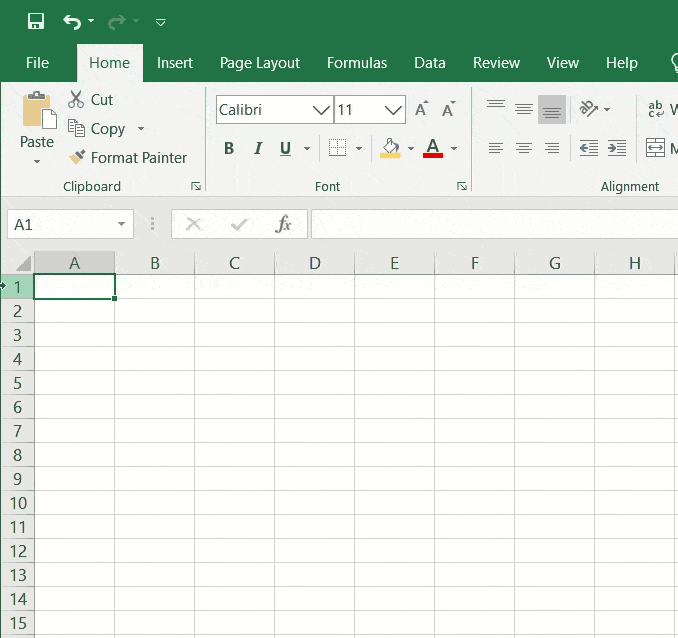
Zeilen sind auf der linken Seite des Arbeitsblatts/Registers numerisch beschriftet. Sie sind von oben nach unten angeordnet. Jede Zeile ist eine horizontale Reihe von Zellen.
Arbeitsblätter/Tabs
Arbeitsblätter/Registerkarten bestehen aus Spalten, Zellen, Zeilen und Spalten und sind im Grunde genommen Seiten in Ihrer Excel-Arbeitsmappe. Sie können mehrere Arbeitsblätter/Registerkarten in Ihrer Excel-Arbeitsmappe haben. Sie sind hilfreich bei der Trennung verschiedener Arten von Informationen und Daten.
Im Gegensatz zu Spalten, Zeilen und Zellen können Arbeitsblätter und Registerkarten umbenannt werden. Standardmäßig werden Arbeitsblätter/Tabs als „Blatt1“ oder „Blatt2“ usw. identifiziert; Sie können jedoch ihre Namen ändern und sie sogar mit einer Farbe markieren, wenn Sie möchten, indem Sie mit der rechten Maustaste auf das Arbeitsblatt/Registerkarte klicken und die Option „Umbenennen“ oder „Registerkartenfarbe“ auswählen.
Formeln
Excel-Formeln können verwendet werden, um einen Betrag für eine Zelle oder mehrere Zellen zu bestimmen, und Funktionen, um Werte zu berechnen und Informationen abzurufen.
Einfache Formeln können berechnen, indem sie Werte aus verschiedenen Zellen addieren, dividieren, multiplizieren und subtrahieren. Verwenden Sie zum Hinzufügen das Symbol + ; zum Dividieren verwenden Sie das Symbol/Symbol; zum Multiplizieren müssen Sie das Symbol * verwenden; zum Multiplizieren verwenden Sie das Symbol; und zum Subtrahieren können Sie das Symbol - verwenden. Wenn Sie beispielsweise den Wert von drei Zellen kombinieren möchten, um die Summe zu ermitteln, können Sie dies folgendermaßen tun:

=A2+C2+E2
Hier wählen Sie die erste Zelle aus und geben das Symbol + ein. Wählen Sie dann die zweite Zelle aus und geben Sie das Symbol + noch einmal ein. Wählen Sie dann die dritte Zelle aus, um die Formel zu erstellen, die die drei Zellen addiert und ihre Summe berechnet. Dies ist kein Problem, wenn Sie mit nur wenigen Zellen arbeiten; Wenn Sie jedoch mit mehreren von ihnen arbeiten, ist es einfacher, die SUM-Funktion zu verwenden, um alle Zellen hervorzuheben, um das gleiche Ergebnis zu erzielen, wenn Sie alle nehmen und zusammenfügen, wie zum Beispiel:
=SUMME(A2:D2)
Die Verwendung dieser SUM-Funktion zum Generieren einer Formel ist eine große Zeitersparnis, wenn Sie mit vielen Daten arbeiten. Das obige Beispiel veranschaulicht, wie Sie mehrere Zellen hintereinander hervorheben können; Dies ist auch nützlich, wenn Sie mehrere Zellen in derselben Spalte hervorheben möchten.
Wenn Sie Informationen aus verschiedenen Quellen oder verschiedenen Bereichen in Ihrer Excel-Tabelle kombinieren müssen, können Sie Funktionen wie SVERWEIS, SUMMEWENN oder ZÄHLENWENN verwenden, um bestimmte Daten zu finden und/oder ein vollständiges Bild der Ihnen vorliegenden Informationen zu erhalten .
Grundbegriffe in Excel
Es gibt zwei Methoden, um Berechnungen in Excel zu berechnen: Formeln und Funktionen.
1. Formeln
In Excel-Formeln funktioniert ein Ausdruck mit den Werten innerhalb eines Zellbereichs oder einer Zelle. Beispiel: =C1+C2+A3, wodurch der Wert der Summe der Werte von Zelle A1 bis Zelle A3 ermittelt wird.
2. Funktionen
Funktionen sind vordefinierte Formeln in Excel. Sie tragen dazu bei, die manuelle Eingabe von Formeln zu eliminieren, während sie ihnen Namen geben, die für Menschen leicht verständlich sind. Beispiele: =SUMME(B1:B3). Die Funktion addiert alle Werte von B1 bis B3.
Um effizienter zu arbeiten und lästige manuelle Aufgaben zu eliminieren, sind hier ein paar Excel-Berechnungen und -Formeln, die Sie beherrschen müssen.
Excel-Formeln
Es ist leicht, von der Fülle an Excel-Formeln überwältigt zu werden, die Sie verwenden können, um Erkenntnisse aus Ihren Daten zu gewinnen. Wenn Sie jedoch neu in der Verwendung von Excel sind, können Sie sich darauf verlassen, dass diese Formeln verschiedene komplexe Aufgaben ausführen, ohne das Lernen zusätzlich zu erschweren.
Gleichheitszeichen : Bevor Sie eine Formel erstellen, müssen Sie das Gleichheitszeichen (=) in die Zelle einfügen, in der die Formel erscheinen soll.
Addition: Um einen Wert von zwei oder mehr Zellen zu addieren, können Sie das Symbol + verwenden. Beispiel: =A5+B3 .
Um bei der Subtraktion den Wert von zwei oder mehr Zellen zu subtrahieren, müssen Sie das Symbol – Sign verwenden. Beispiel: =A5-C3 .
Multiplikation Um den Wert von zwei oder mehr Zellen zu multiplizieren, müssen Sie das Symbol * verwenden. Beispiel: =A5*C3 .
Division Um den Wert von zwei oder mehr Zellen zu dividieren, können Sie das Zeichen / sign verwenden. Beispiel: =A5/C3 .
Einfache Excel-Formeln
1. DURCHSCHNITT
Die AVERAGE-Funktion ist eine gute Erinnerung an die einfachen Durchschnitte von Daten, wie z. B. wie viele Aktionäre sich in einem einzelnen Aktienpool befinden. Beispiel:
=MITTELWERT(B2:B11)
2. GRAF
Es ist das COUNT-Programm. Es wird verwendet, um alle Zellen im angegebenen Bereich zu zählen, die nur numerische Zahlen enthalten.
Beispiel: ZÄHLEN(A : A)
3. MAX. & MIN
Seine MAX- und MIN-Funktionen helfen bei der Bestimmung der größten Zahl und der kleinsten Zahl innerhalb eines Zahlenbereichs.
Beispiel:
=MIN(B2:C11)
=MAX(B2:C11)
4. WENN
Es ist die Formel WENN, die üblicherweise verwendet wird, wenn Sie Ihre Informationen gemäß einer etablierten Logik klassifizieren möchten. Der größte Vorteil dieser IF-Formel besteht darin, dass Sie Formeln und Funktionen darin integrieren können.
=WENN( Logischer_Test, [Wert_wenn_wahr], [Wert_wenn_falsch] )
Beispiel: =IF(C2
5. TRIMMEN
Seine Funktionen TRIM stellen sicher, dass Ihre Funktionen keine Fehler aufgrund von Platz in den Daten zurückgeben. Es sorgt dafür, dass Leerstellen eliminiert werden.
=TRIM(text)
Beispiel: TRIM(A2) Entfernt Leerzeichen aus Zelle A2.
Was sind die wichtigsten Abkürzungen?
Wenn Sie häufig mit Excel arbeiten, ist es wichtig, Ihre Arbeit so schnell wie möglich erledigen zu können. Die Verwendung von Excel-Shortcuts ist der effektivste Weg, um Ihre Fähigkeiten zu verbessern. Da Sie keine Maus verwenden, haben Sie etwas Zeit, um durch jeden Schritt eines Prozesses zu navigieren. Tastenkombinationen sind viel schneller und ermöglichen es dem Benutzer, sich effektiver in der Tabelle zu bewegen.
Die wichtigsten Excel-Shortcuts sind:
- F2 Aktive Zelle bearbeiten
- F4 Verweise umschalten
- STRG + 1 zum Formatieren von Zellen
- STRG + C zum Kopieren
- STRG + V zum Einfügen
- STRG + R zum Ausfüllen rechts
- STRG + D zum Ausfüllen
- ALT + = zur automatischen Summe
- ALT, I, R , um Zeile einzufügen
- ALT, I, C zum Einfügen der Spalte
So entfernen Sie Duplikate in Excel
Excel verfügt über ein integriertes Tool, mit dem Sie doppelte Einträge aus Ihren Daten entfernen können. Sehen wir uns die Schritte an, die Sie befolgen müssen, um Duplikate aus Excel zu entfernen.
Schritt 1. Klicken Sie auf eine beliebige Zelle oder einen bestimmten Bereich innerhalb des Datensatzes, aus dem Sie Duplikate entfernen möchten. Wenn Sie eine einzelne Zelle auswählen, bestimmt Excel automatisch den Bereich, den Sie in den nachfolgenden Schritten verwenden.
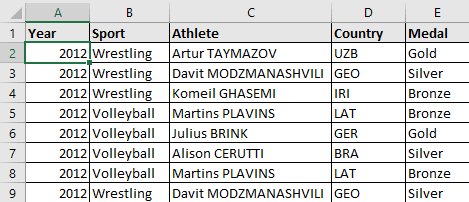
Schritt 2: Suchen Sie dann die Option „Duplikate entfernen“ und wählen Sie die Option.
Registerkarte DATEN, Abschnitt Datentools – Duplikate entfernen
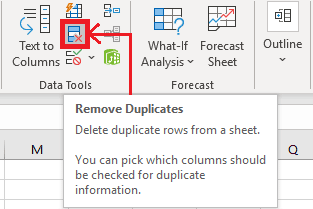
Schritt 3. Ein Dialogfeld wird wie folgt geöffnet. Sie können die Spalten auswählen, die Sie vergleichen möchten, und auch prüfen, ob es Duplikate gibt.
Wenn Ihre Daten aus Kopfzeilen in Spalten bestehen, klicken Sie auf die Option „Meine Daten enthalten Kopfzeilen“. Klicken Sie danach auf OK.
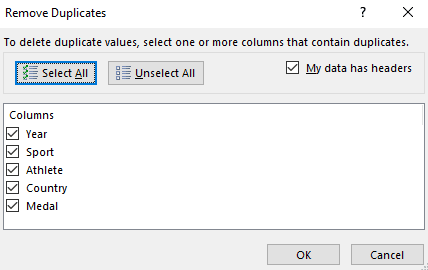
Wenn Sie die Kopfzeilenoption auswählen, wird die erste Zeile nicht zum Entfernen doppelter Werte berücksichtigt.
Schritt 4. Excel entfernt nun die doppelten Zeilen und zeigt dann ein Dialogfeld an. Das Dialogfeld zeigt die Anzahl der identifizierten und eliminierten doppelten Werte zusammen mit der Anzahl der eindeutigen Werte an.
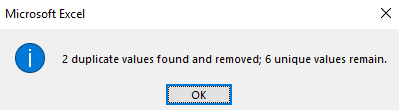
Schritt 5. Wie Sie beobachten, werden doppelte Datensätze herausgenommen.
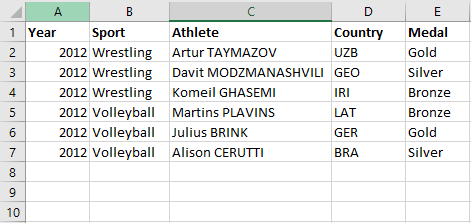
Holen Sie sich unbegrenzte Grafik- und Videodesign-Services auf RemotePik, buchen Sie Ihre kostenlose Testversion
Um über die neuesten eCommerce- und Amazon-Nachrichten auf dem Laufenden zu bleiben, abonnieren Sie unseren Newsletter unter www.cruxfinder.com
